Si quieres instalar aplicaciones Flatpak en Elementary OS, entonces deberás utilizar Sideload. Para tu conocimiento, Sideload es una utilidad genial que cuando la tienes instalada, facilita la instalación de las llamadas aplicaciones Flatpak. Todo ello en el sistema operativo Elementary OS. Solo tienes que leer sobre estas líneas y te explicamos cómo configurar esta herramienta en tu sistema.
Para tu información, si vas a utilizar Sideload, requieres de la última versión de Elementary OS. La cual es la 5.0 Juno. Así que, antes de seguir leyendo este artículo, debes actualizar Elementary a 5.0.
Habilite la compatibilidad con Flatpak en Elementary OS
Para que puedas usar la herramienta SIdeload en tu compuradora con Elementary OS, debes tener el protocolo Flatpak configurado en tu sistema. Así pues, para que puedas configurarlo, debes abrir una ventana de terminal. Solo debes presionar CTRL + ALT + T o también, CTRL + SHIFT + T. Ahora instala el paquete Flatpak.
sudo apt install flatpak
Este comando debería ser suficiente para que Flatpak funcione en tu computadora sin problemas. No obstante, si acaso tienes problemas, puedes habilitar Flatpak alternativamente con varios métodos. Todo lo que tienes que hacer es informarte bien al respecto y solucionarás este pequeño inconveniente.
Instala Sideload en Elementary OS
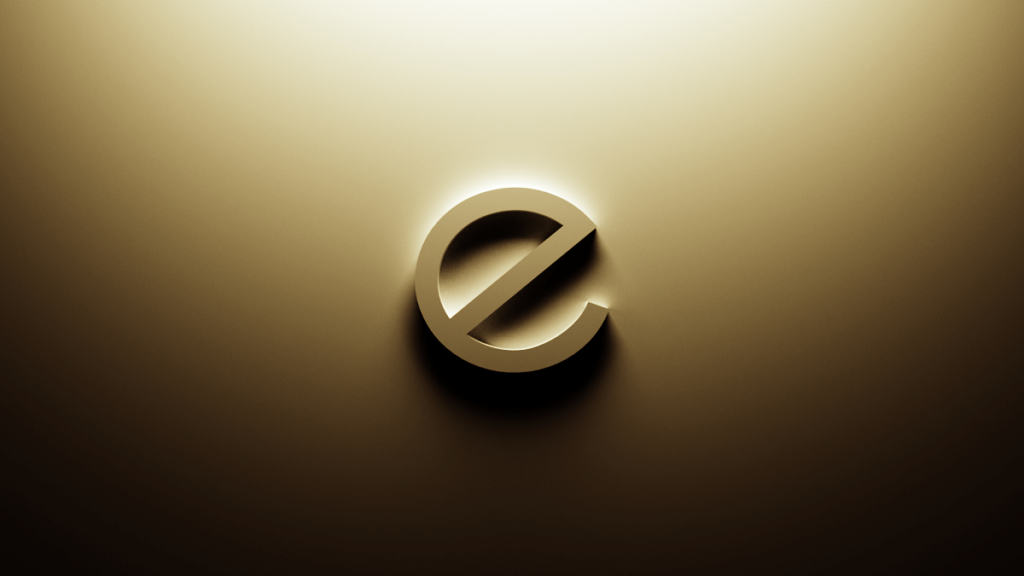
La herramienta Sideload ha estado en desarrollo para este sistema operativo durante 6 meses más o menos. No obstante, todavía no está disponible para la AppCenter. De esta forma, la única manera de tener Sideload es descargar directamente el código fuente, después compilarlo e instalarlo.
Para tu información, pese a que Sideload está dirigido para instalarse en Elementary OS, puedes instalarlo también en otras distribuciones de Linux. Todo ello siempre que se cumplan con las dependencias que se necesitan. Solo debes saber cuáles dependencias tiene que tener la distribución Linux que tienes instalada.
Lo primero que tienes que hacer, es instalar todas las dependencias. Ahora, abre una ventana del terminal. Lo puedes hacer presionando las teclas CTRL + ALT + T. Después, debes utilizar el comando apt para poder descargar las dependencias.
sudo apt install git libflatpak-dev libgranite-dev libgtk-3-dev libxml2-dev meson valac
Ahora bien, después de instalar todas las dependencias necesarias para Sideload en tu computadora, debes ejecutar una actuañización para instalar los últimos parches. De eeste modo, las últimas actualizaciones ayudarán a que la compilación del programa funcione sin problema alguno.
sudo apt update sudo apt upgrade -y
Después de que se complete el proceso de actualización, debes utilizar el comando git clone para descargar el código de Sideload en tu computadora.
git clone https://github.com/elementary/sideload.git
Ahora bien, después de que hayas descargado el código, debes mover la ventana del terminal a la carpeta «sideload». Puedes utilizar el comando CD a continuación.
cd sideload
Ahora, dentro del directorio de «sideload», utiliza el comando meson build para configurar el entorno de compilación del software.
meson build –prefix=/usr
Cuando el comando de compilación meson termine de configurar el entorno de compilación, debes moverte otra vez con el comando CD.
cd build
Ya estarás dentro de la herramienta Sideload
Ahora, dentro del entorno de compilación Sideload, debes ejecutar el comando «ninja» para que puedas compialr el código fuente. Debes tener en cuenta que según las especificaciones del hardware de tu ordenador, el proceso de compilación puedetomar algo de tiempo. Todo lo que debes hacer es ser paciente.
ninja
Siguiendo con el comando ninja, el software está compilado y listo para que pueda funcionar. Aquí, a estas alturas, el software debe instalarse en el sistema de archivos raíz de tu sistema Elementary OS. Para hacer esto, utiliza el comando de instalación ninja seguidamente.
sudo ninja install
Del mismo modo, puedes probar que Sideload está funcionando. Solo debes ejecutar io.elementary.sideload en el terminal. Pero debes tener cuidado, ya que ejecutarlo desde la línea de comandos no abre la interfaz GUI.
Utiliza Sideload para instalar aplicaciones Flatpak en Elementary OS
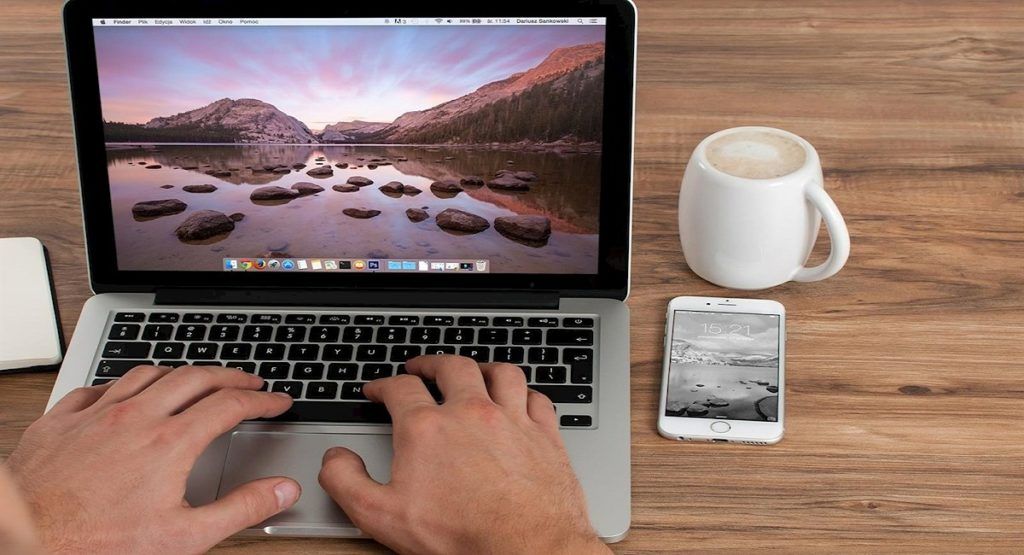
La aplicación Sideload funciona con archivos Flatpak REF descargados de la tienda Flatpak Flathub. así que para instalar cualquier aplicación Flatpak en tu computadora, solo debes seguir las instrucciones paso a paso que te damos a continuación.
1.- Ve al website de Flathub: https://flathub.org.
2.- Cuando estés en la página de inicio de Flathub, debes hacer clic en el botón de búsqueda en la parte superior derecha de dicha página. Ahora bien, debes hacer clic en el cuadro de texto y escribe el nombre del programa que quieres instalar.
3.- Ahora, selecciona la aplicación que quieres instalar en los resultados de la búsqueda para ir a la página de inicio en el sitio de Flathub.
4.- Cuando estés en la página de inicio desde Flathub, debes buscar el botón «Instalar» y haz clic con el ratón. Ahora, al seleccionar este botón, se va a descargar el archivo Flatpak REF a tu PC. La cual se alojará en la carpeta de descargas.
5.- Ahora, haz clic en el botón llamado «Aplicaciones» y busca la opción «Archivos». Después, inicia la aplicación Archivos en el escritorio de Elementary OS.
La carpeta «Descargas» contiene el archivo que acabas de descargar
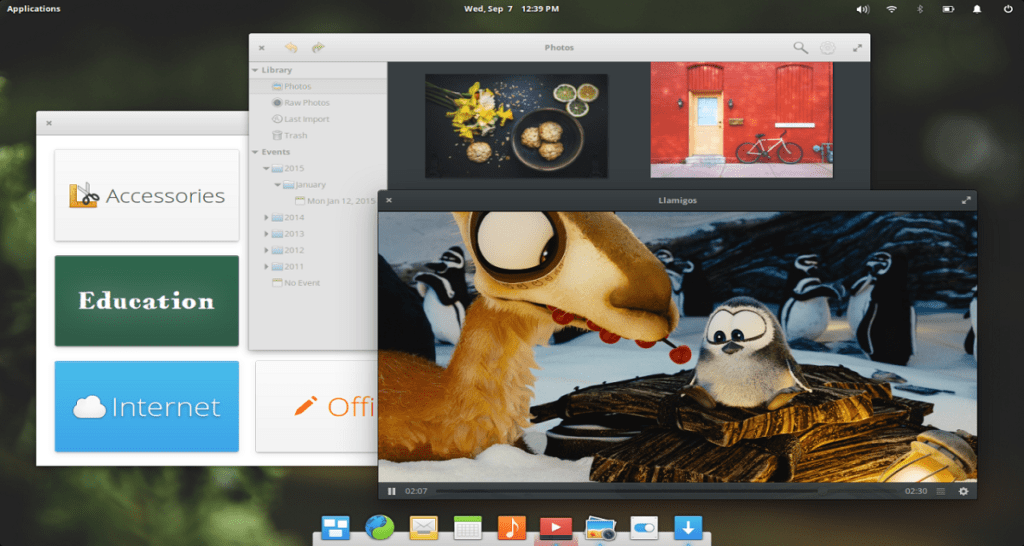
6.- Ahora, cuando estés dentro de la aplicación «Archivos», debes buscar la carpeta de descargas y selecciónala con el ratón. Todo esto para que puedas acceder al archivo REF de Flatpak descargado.
7.- Cuando estés dentro de la carpeta de Descargas, haz doble clic en el archivo Flatpak REF. Ahora, selecciona la opción Sideload para que puedas abrirlo.
8.- Ya tienes Flatpak REF abierto en Sideload. Ahora aparecerá un mensaje que te preguntará si quieres «instalar una aplicación no confiable». Marca el botón «Entiendo» y selecciona la opción «Instalar de todos modos».
9.- Permite que tu aplicación Flatpak se instale desde la tienda Flathub.
Cuando la aplicación haya terminado de instalarse con Sideload, podrás acceder a ella desde el menú «Aplicaciones».

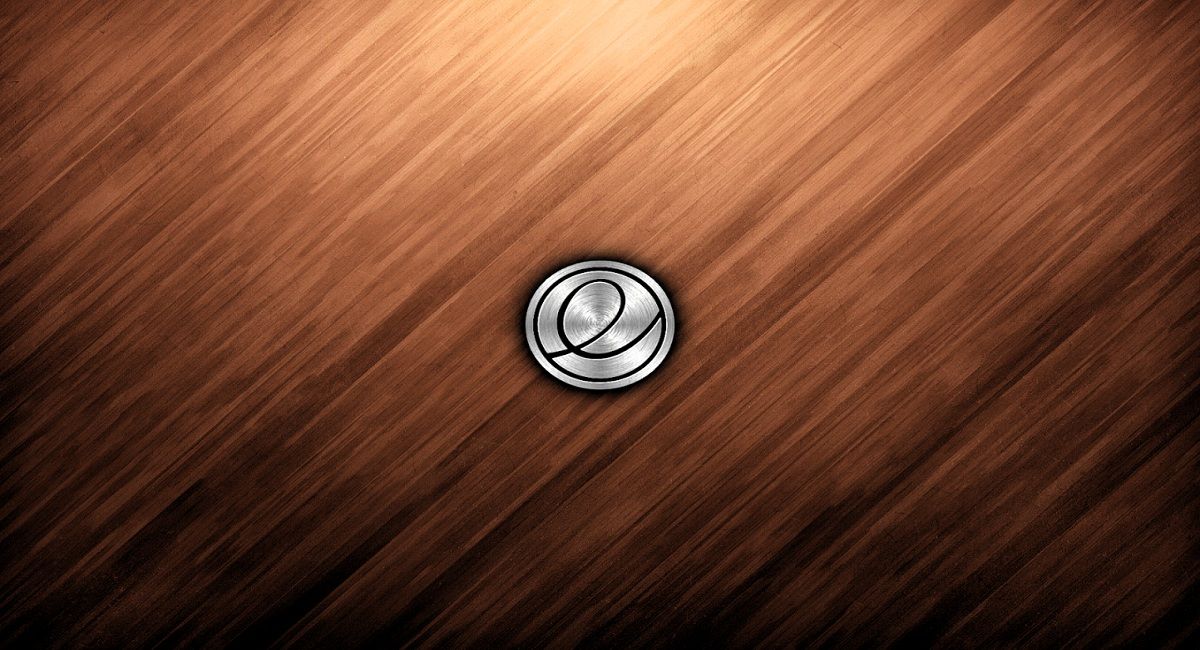
Hola, gracias por este artículo, soy nuevo en linux y estoy tratando de configurar el equipo.
Segui tus instrucciones hasta
meson build -prefix=/usr
me devolvió:
ERROR: Neither directory contains a build file meson.build.
¿Que hago?
Gracias, un saludo